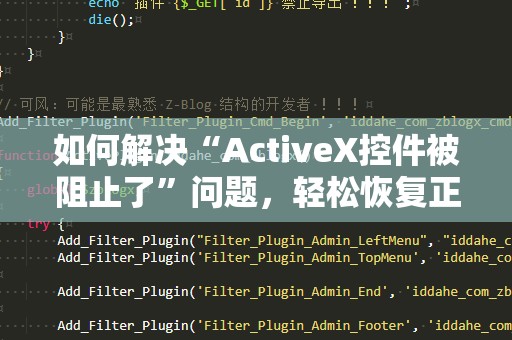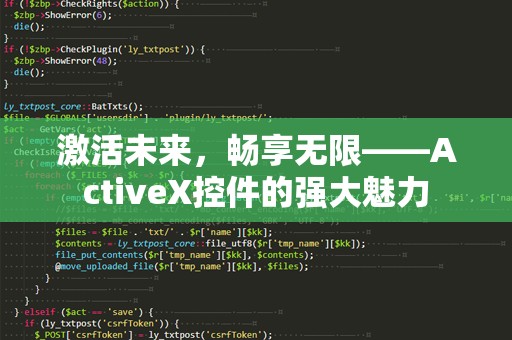在现代的计算机使用环境中,ActiveX控件一直是帮助我们在浏览器中实现交互式内容和功能的重要工具。无论是在进行网上购物、银行操作,还是观看视频或运行特定的软件,ActiveX控件都扮演着至关重要的角色。很多用户在安装或更新这些控件时,都会碰到一个常见的问题——ActiveX控件安装不了。

你是不是也遇到过这种情况?每当你尝试安装ActiveX控件时,系统总是给出错误提示,或者直接无法完成安装?别着急,今天我们就来一起探讨这个问题,并为你提供详细的解决方法。
1.ActiveX控件安装失败的原因
我们来看看ActiveX控件安装不了的常见原因:
a.浏览器设置问题
ActiveX控件通常是在InternetExplorer(IE)浏览器中使用的。由于浏览器安全设置的限制,可能导致控件安装失败。比如,你的浏览器可能设置了过高的安全级别,阻止了ActiveX控件的下载和安装。这种情况下,浏览器的安全性过高反而成了我们安装控件的障碍。
b.权限不足
如果你没有管理员权限,在尝试安装ActiveX控件时,系统可能会拒绝你进行安装。尤其是在企业环境或者学校、机构的计算机中,权限限制比较严格,可能需要特别的权限才能进行控件安装。
c.系统兼容性问题
不同版本的操作系统可能会对ActiveX控件的支持存在差异。比如,Windows10与Windows7、Windows8之间可能在控件兼容性上有所不同。因此,如果你使用的是较新的操作系统,某些老旧版本的ActiveX控件可能无***常安装。
d.控件版本不兼容
有时,控件本身的版本问题也会导致安装失败。比如,某些特定版本的ActiveX控件可能与现有的软件环境不兼容,或者控件文件本身已损坏或丢失,造成安装失败。
e.恶意软件或防火墙拦截
恶意软件、病毒或防火墙的过度保护可能会阻止你安装ActiveX控件。如果系统认为控件文件不安全,防火墙或杀毒软件可能会将其屏蔽,导致控件无***常下载和安装。
2.如何解决ActiveX控件安装不了的问题
我们来看看如何解决这些常见问题,让你顺利完成ActiveX控件的安装。
a.调整浏览器的安全设置
如果你怀疑是浏览器的安全设置导致ActiveX控件安装失败,可以尝试降低浏览器的安全性。以InternetExplorer为例,打开浏览器,进入“设置”菜单,选择“Internet选项”,然后点击“安全”选项卡。在这里,你可以选择“自定义级别”,调整ActiveX控件的设置。确保“启用”所有与ActiveX相关的选项,如“启用控制项”或“启用自动下载”。
b.以管理员身份运行安装程序
如果你在安装ActiveX控件时遇到权限问题,可以尝试以管理员身份运行安装程序。右键点击安装文件,选择“以管理员身份运行”选项。这能确保程序拥有足够的权限进行安装。如果你没有管理员权限,请联系系统管理员或IT支持人员进行安装。
c.确保系统版本兼容
检查你当前操作系统与ActiveX控件的兼容性。如果你正在使用的是较新的操作系统,可以尝试通过更新操作系统或安装与当前系统版本兼容的控件版本来解决问题。你可以访问控件开发商的官网,下载适合你操作系统的控件版本进行安装。
d.下载并安装最新版本的ActiveX控件
很多情况下,安装失败是因为控件版本过旧或文件损坏。此时,你可以访问控件供应商的官方网站,下载最新的ActiveX控件版本。如果控件本身存在问题,开发商通常会发布更新,修复这些问题。
e.禁用防火墙或杀毒软件
在安装过程中,杀毒软件和防火墙可能会阻止控件的下载和安装。为了避免这种情况,可以暂时禁用防火墙或杀毒软件,安装完成后再重新启用它们。确保从官方渠道下载控件文件,避免安装病毒或恶意软件。
解决“ActiveX控件安装不了”问题的高级技巧
除了上述常规解决方案之外,还有一些更深入的技巧和方法,能够帮助你解决ActiveX控件安装不了的问题。以下是一些更高级的解决方案:
1.修复系统文件
如果操作系统中的某些系统文件损坏或缺失,可能会导致控件无***常安装。在这种情况下,你可以尝试运行系统自带的修复工具,例如Windows的“系统文件检查器”(sfc/scannow)。这个工具会自动扫描并修复损坏的系统文件,帮助解决由于系统文件损坏引起的控件安装问题。
2.查看事件查看器
Windows的“事件查看器”可以帮助你诊断安装失败的详细原因。通过查看“事件查看器”中的日志文件,你可以找到与ActiveX控件安装相关的错误信息,并据此采取更有针对性的解决方案。打开事件查看器,选择“Windows日志”下的“应用程序”日志,查看是否有与安装控件相关的错误记录。
3.使用第三方工具清理残留文件
有时,即使卸载了ActiveX控件,系统中也可能会残留一些注册表信息或文件,这些残留文件可能会干扰控件的重新安装。你可以使用一些第三方工具,如CCleaner,来清理系统中的注册表错误和多余文件,确保系统干净并可以顺利安装新的控件。
4.手动注册ActiveX控件
如果你已经成功下载并解压了ActiveX控件,但安装时遇到问题,你可以尝试手动注册控件。在Windows中,你可以使用命令提示符注册ActiveX控件。打开“命令提示符”(管理员),然后输入以下命令:
regsvr32控件文件路径
例如,若控件文件为C:\Windows\System32\mycontrol.ocx,你可以输入:
regsvr32C:\Windows\System32\mycontrol.ocx
这将手动将控件注册到系统中。
5.清除IE缓存
有时,浏览器缓存中的错误数据也会导致ActiveX控件安装失败。你可以尝试清除InternetExplorer的缓存和临时文件。打开InternetExplorer,进入“设置”>“Internet选项”,在“常规”选项卡中点击“删除”按钮,选择删除所有临时文件、历史记录等。
总结来说,虽然“ActiveX控件安装不了”是一个常见的技术问题,但通过合理的排查和操作,大多数用户都可以顺利解决。希望本文提供的解决方案能够帮助你快速恢复正常使用,避免因安装问题影响你的工作和生活。如果问题依旧存在,别忘了联系专业的技术支持团队来解决。